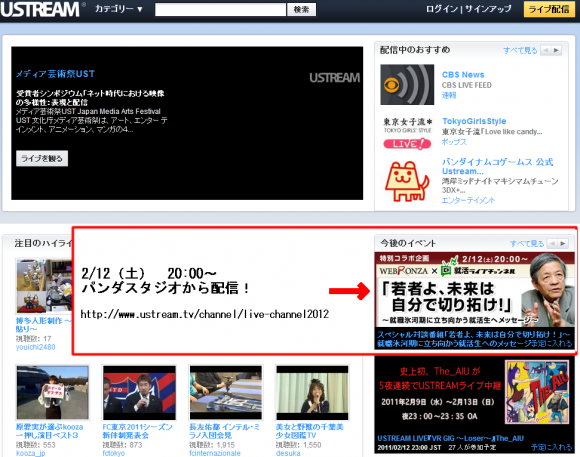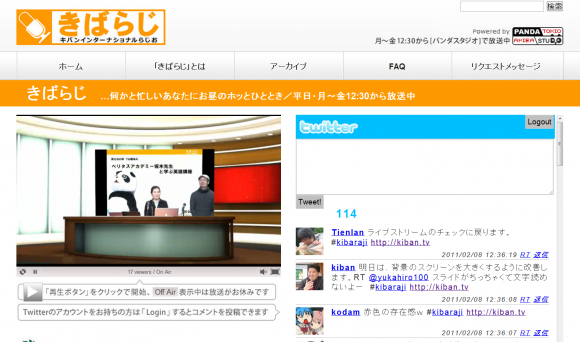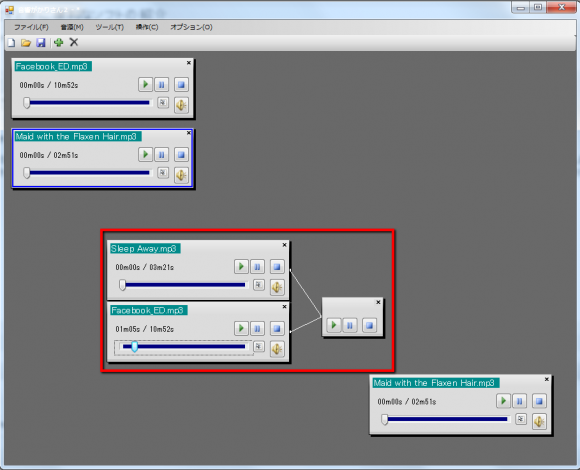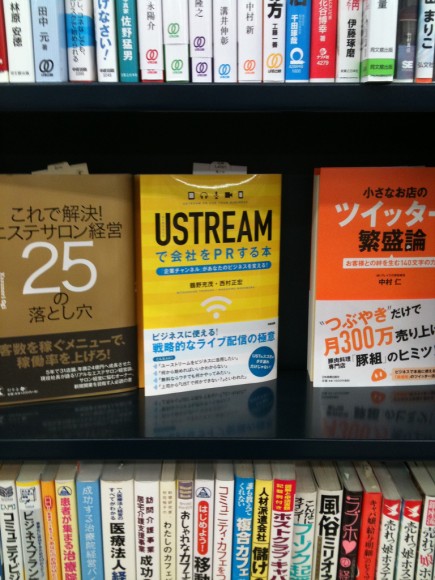予てより告知させていただいておりますが、いよいよ、本日20:00より、パンダスタジオから『就活ライブチャンネル2012』を配信致します。番組告知もUstremaのTOPに掲載され、否が応にも期待が高まってまいります。
気になる番組内容は、以下となっております。
番組概要
就職氷河期の再来、終身雇用制の崩壊、海外の人材に対する採用ニーズの急騰など、日本の学生を取り巻く環境は厳しくなる一方です。このような状況下で、就活生はいかにして企業を選び、仕事観を養い、就職戦線を勝ち抜いていくべきか、日本を代表するジャーナリスト田原総一朗氏と、雇用・就職問題の第一人者、城繁幸氏・常見陽平氏の3名が議論し、就活生に向けて熱いメッセージを送ります。
今回の対談番組は、Ustreamを活用し、就活ライブチャンネル2012のサイト上で生中継されます。視聴者はTwitterやFacebookのアカウントを利用して、質問やチャットへの参加ができます。また、番組終了後も就活ライブチャンネル2012に設けられたアーカイブ一覧にアクセスし、番組を視聴することができます。
WEBRONZAでは同じく12日に、新卒の就職問題についてWEBRONZAの筆者陣が論考を展開します。
開催概要
日時 2月12日(土)20時頃スタート
番組タイトル 「若者よ、未来は自分で切り拓け!~就職氷河期に立ち向かう就活生へのメッセージ~」
出演者 田原総一朗氏、城繁幸氏、常見陽平氏
司会 一色清氏(朝日新聞編集委員・WEBRONZA編集長)
主催 就活ライブチャンネル2012
協賛 WEBRONZA
技術協力 株式会社キバンインターナショナル
▼千代田区秋葉原のUstreamレンタルスタジオ【PANDA STUDIO パンダスタジオ】
スタジオの詳細・活動記録はfacebookファンページに公開していますので、ぜひご覧下さい。
http://facebook.com/pandastudio.tv